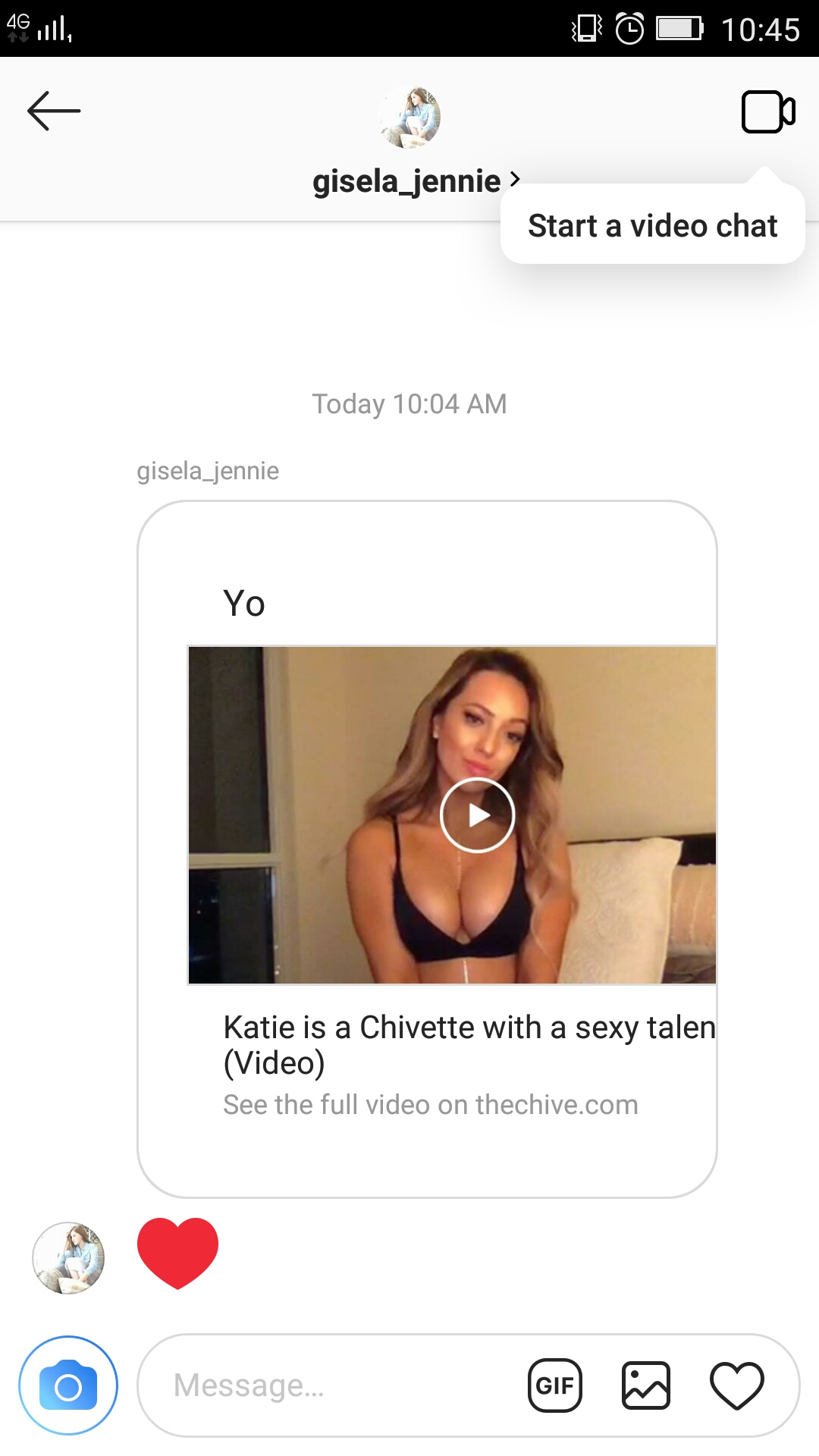 Dieser Artikel wurde um zu erklären, die Sie erstellt, was das ist Instagram Videobotschaft Scam und wie man sie so gut wie alle potenziell unerwünschte Programme entfernen durch sie geliefert.
Dieser Artikel wurde um zu erklären, die Sie erstellt, was das ist Instagram Videobotschaft Scam und wie man sie so gut wie alle potenziell unerwünschte Programme entfernen durch sie geliefert.
Die Instagram Videobotschaft Scam ist eine gefährliche Phishing-Kampagnen, die in Interaktion mit Malware-Links, die Ziele zu manipulieren versuchen,. Im Moment haben wir Informationen nicht über die Täter dahinter. Unsere Artikel gibt eine ausführliche Erklärung, wie es propagiert und wie Opfer versuchen kann, aktive Infektion zu entfernen.

Threat Zusammenfassung
| Name | Instagram Videobotschaft Scam |
| Art | Phishing E-Mail-Betrug |
| kurze Beschreibung | Der Instagram Video Nachricht Scam ist ein aktuelles Beispiel für den Betrug Taktik, die die Ziele in Interaktion mit einem Betrug Website erpresst. |
| Symptome | Die Opfer werden Nachrichten empfangen, die die Phishing-Anweisungen enthalten. |
| Verteilungsmethode | Phishing-E-Mails. |
| Detection Tool |
Überprüfen Sie, ob Ihr System von Malware betroffen ist
Herunterladen
Malware Removal Tool
|
Benutzererfahrung | Abonnieren Sie unseren Forum Instagram Video Nachricht Scam zu Besprechen. |

Instagram Video Nachricht Scam - Übersicht
Der Instagram Video Nachricht Scam ist ein beliebter Weg, Ziel Benutzer mit bösartigen Malware zu infizieren. Der Hacker verwendet speziell Konten oder gehackt diejenigen verschickt Nachrichten mit Video-Links gemacht. Die Nachrichten sind als freundliche Anregungen oder erotische Vorschläge erscheinen. Die Benutzerkonten kann verfügen über keine oder nur eine begrenzte Anzahl von Fotos, fast alle von ihnen eine attraktive junge Frau zeigen. Dies ist, um zu gewinnen, so viele Benutzer wie möglich gemacht. Die Zahl der Anhänger künstlich durch andere gehackte Konten erhöht werden kann. Kommentare unter den Profilen der gefälschten Konten können ein gefälschtes Gefühl der Sicherheit schaffen.
Es gibt noch andere Verteilung Taktik, die auch von dem Hacker-Betreiber genutzt werden kann, die Anzahl der möglichen Ziele zu erhöhen:
- Andere Social Networks - Der Hacker kann die Mitteilung verbreiten in anderen sozialen Netzwerken und mobilen Anwendungen. Links zu den Ständern oder Screenshots können über sie gesandt werden, da einige von ihnen können zu Instagram angeschlossen werden. Dies ermöglicht es den böswilligen Betreiber Infektionen Instagram über andere Anwendungen zu verursachen.
- Gefälschte Webseiten - Die böswilligen Akteure hinter dem Instagram Video Message Scam können auch Websites erstellen, die Nachrichten schauen, wie von dem mobilen App gelaicht. Normalerweise sind sie für den mobilen Einsatz optimiert und kann ein Pop-up erstellen, die die Nutzer zu glauben, täuschen kann, dass sie den Dienst erreicht haben.
- E-Mail-Nachrichten - Bulk-Nachricht über E-Mails gesendet werden, kann auch den Anwender zwingen, mit schädlichen Inhalten interagieren.
Wenn die Opfer mit den Nachrichten und die damit verbundenen Inhalt verschiedenen Aktionen in Wechselwirkung treten kann verursacht werden. Eine der möglichen Folgen ist Malware Nutzlast Lieferung - die Nachricht wird auf einer Seite umleiten eine Virus-Datei mit Anweisungen, die zeigt, wie mit ihr zu interagieren. In anderen Fällen wird die Datei automatisch in dem lokalen Speicher heruntergeladen werden.
Weiteres gefährliches Verhalten ist mit der Tatsache verbunden, dass, wenn innerhalb eines Web-Browser geöffnet, dies zu der Installation führen kann Tracking-Cookies. Sie werden den Überblick über alle Aktionen, die von den Benutzern durchgeführt halten und automatisch berichten sie an die Hacker-kontrollierten Servern. Eine weitere gefährliche Folge ist die Aktivierung eines Daten Tracking-Modul, das sensible Daten ernten können, die in zwei Hauptkategorien klassifiziert werden können. Die erste ist in Bezug auf persönliche Informationen - wird es bis zur Ernte aussetzen, die Identität der Opfer verwendet. Die andere Gruppe von Informationen verwendet, um eine zu erzeugen einzigartige Signatur Zugehörigkeit zu dem infizierten Gerät.
Die Instagram Video Nachricht Scam Seite kann auch die Nutzer zu einer Hacker-made-Seite umleiten. Normalerweise wird dies der Fall sein, wenn die Bereitstellung Adware oder gesponserten Inhalten. Dies ist eine beliebte Option, da jeder generierten Klick auf Einkommen für den Betreiber führen. Wenn die zugehörige Seite wird eine falsche Suchmaschine dann schlechte Ergebnisse angezeigt werden.
Eine weitere Bedrohung, die an die Opfer Maschinen installiert werden können, sind Kryptowährung Bergleute. Sie können über Skripte oder Standalone-Anwendungen und nutzen Sie die verfügbaren Systemressourcen lanched werden. Sie werden komplexe mathematische Aufgaben beginnen, die einmal vergeben berichteten den Betreiber mit dem Einkommen in Form Kryptowährung. Portemonnaie wird automatisch bei jeder gemeldeten Aufgabe gutgeschrieben.
In einigen Fällen ist die Installation von Trojaner-Viren wird als Hauptziel entwickelt. Sie sind spezielle Art von Viren, die einen Slave-Client auf den infizierten Geräte und pflegen eine sichere Verbindung zu einem Hacker-kontrollierten Server installieren. Auf diese Weise können die Betreiber in Echtzeit auf die Opfer auszuspionieren, sensible Daten übernehmen und auch die Steuerung der Geräte zu einem bestimmten Zeitpunkt überholt.
Wo Zahlungs-Gateways präsentiert werden die Benutzer in Geld für ein Produkt oder eine Dienstleistung zahlen gezwungen, die sie nicht erhalten. Das ist sehr gefährlich, da die Transaktionen können als Abonnement-Pakete bestellt werden - die Opfer wird automatisch abgebucht wird eine eine vorgewählte Menge an Geld über einen bestimmten Zeitraum. Um die Zahlungen stornieren können sie müssen bestimmte Formen einreichen oder kontaktieren Sie ihre Bank. Eine weitere gefährliche Folge ist die Tatsache, dass viele der Opfer Nutzer erkennen nicht einmal, dass solche Aktionen bestellt worden, da die Transaktionen können als legitime Geschäfte gekennzeichnet werden.
Die gesendeten Nachrichten können auch über Bots betrieben werden. Wenn die Opfer mit den gefälschten Profile kommunizieren sie automatisierte Antworten erhalten und in einigen Fällen sind die Nutzer vielleicht denken, dass sie zu einer realen Person sprechen. Dies ist eine sehr gefährliche Situation wie die geerntete Informationen können verwendet werden, Erpressung Zwecke. Die meisten der gefälschten Instagram-Benutzerkonten fördern Erwachsenen und / oder Begleitservices. Diese Informationen sind besonders nützlich gegen verheirateten Mann, der von den Hackern getäuscht haben.

Entfernen Sie Instagram Video Nachricht Scam von Windows und Browser
Wenn Sie den Instagram Video Nachricht Scam von Ihrem Computer entfernen, Wir empfehlen dringend, dass Sie die Anweisungen zum Entfernen unterhalb diesem Artikel geschrieben folgen. Sie wurden mit der Hauptidee im Verstand Sie diesen Virus zu helfen, löschen Sie entweder manuell oder automatisch. Beachten Sie, dass der beste Weg, nach Meinung von Experten, die Software zu versuchen und zu entfernen, die die Instagram Video Nachricht Scamming Pop-ups verursacht ist eine erweiterte Anti-Malware-Software zu verwenden,. Ein solches Programm ist mit der Idee im Kopf geschaffen, um vollständig Ihren Computer zu scannen und versuchen, alle Spuren von unerwünschten Programmen zu beseitigen, während der Computer gegen zukünftige Infektionen zu schützen als auch.
- Fenster
- Mac OS X
- Google Chrome
- Mozilla Firefox
- Microsoft Edge-
- Safari
- Internet Explorer
- Stop-Popups stoppen
So entfernen Sie Instagram Video Message Scam von Windows.
Schritt 1: Scan for Instagram Video Nachricht Betrug mit SpyHunter Anti-Malware-Tool



Schritt 2: Starten Sie Ihren PC im abgesicherten Modus





Schritt 3: Deinstallieren Instagram Video Message Scam und zugehörige Software unter Windows
Deinstallationsschritte für Windows 11



Deinstallationsschritte für Windows 10 und ältere Versionen
Hier ist ein Verfahren, in wenigen einfachen Schritten der in der Lage sein sollte, die meisten Programme deinstallieren. Egal ob Sie mit Windows arbeiten 10, 8, 7, Vista oder XP, diese Schritte werden den Job zu erledigen. Ziehen Sie das Programm oder den entsprechenden Ordner in den Papierkorb kann eine sehr schlechte Entscheidung. Wenn Sie das tun, Bits und Stücke des Programms zurückbleiben, und das kann zu instabilen Arbeit von Ihrem PC führen, Fehler mit den Dateitypzuordnungen und anderen unangenehmen Tätigkeiten. Der richtige Weg, um ein Programm von Ihrem Computer zu erhalten, ist es zu deinstallieren. Um das zu tun:


 Folgen Sie den Anweisungen oben und Sie werden erfolgreich die meisten Programme deinstallieren.
Folgen Sie den Anweisungen oben und Sie werden erfolgreich die meisten Programme deinstallieren.
Schritt 4: Bereinigen Sie alle Register, Created by Instagram Video Message Scam on Your PC.
Die in der Regel gezielt Register von Windows-Rechnern sind die folgenden:
- HKEY_LOCAL_MACHINE Software Microsoft Windows Currentversion Run
- HKEY_CURRENT_USER Software Microsoft Windows Currentversion Run
- HKEY_LOCAL_MACHINE Software Microsoft Windows Currentversion RunOnce
- HKEY_CURRENT_USER Software Microsoft Windows Currentversion RunOnce
Sie können auf sie zugreifen, indem Sie den Windows-Registrierungs-Editor und löschen Sie alle Werte öffnen, dort von Instagram Videobotschaft Scam erstellt. Dies kann passieren, darunter indem Sie die Schritte:


 Spitze: Um einen Virus erstellten Wert zu finden, Sie können sich auf der rechten Maustaste und klicken Sie auf "Ändern" um zu sehen, welche Datei es wird ausgeführt. Ist dies der Virus Speicherort, Entfernen Sie den Wert.
Spitze: Um einen Virus erstellten Wert zu finden, Sie können sich auf der rechten Maustaste und klicken Sie auf "Ändern" um zu sehen, welche Datei es wird ausgeführt. Ist dies der Virus Speicherort, Entfernen Sie den Wert.
Anleitung zum Entfernen von Videos für Instagram-Videonachrichtenbetrug (Fenster).
Befreien Sie sich von Instagram Video Message Scam unter Mac OS X..
Schritt 1: Deinstallieren Sie Instagram Video Message Betrug und entfernen Sie die zugehörigen Dateien und Objekte





Ihr Mac zeigt Ihnen dann eine Liste der Elemente, die automatisch gestartet werden, wenn Sie sich einloggen. Geben Sie für verdächtige Apps identisch oder ähnlich Instagram Video Nachricht Scam. Überprüfen Sie die App, die Sie vom Laufen automatisch beenden möchten und wählen Sie dann auf der Minus ("-") Symbol, um es zu verstecken.
- Gehe zu Finder.
- In der Suchleiste den Namen der Anwendung, die Sie entfernen möchten,.
- Oberhalb der Suchleiste ändern, um die zwei Drop-Down-Menüs "Systemdateien" und "Sind inklusive" so dass Sie alle Dateien im Zusammenhang mit der Anwendung sehen können, das Sie entfernen möchten. Beachten Sie, dass einige der Dateien nicht in der App in Beziehung gesetzt werden kann, so sehr vorsichtig sein, welche Dateien Sie löschen.
- Wenn alle Dateien sind verwandte, halte das ⌘ + A Tasten, um sie auszuwählen und fahren sie dann zu "Müll".
In Fall können Sie nicht Instagram Video Nachricht Scam entfernen über Schritt 1 über:
Für den Fall, können Sie nicht die Virus-Dateien und Objekten in Ihren Anwendungen oder an anderen Orten finden wir oben gezeigt haben, Sie können in den Bibliotheken Ihres Mac für sie manuell suchen. Doch bevor dies zu tun, bitte den Disclaimer unten lesen:



Sie können den gleichen Vorgang mit den folgenden anderen wiederholen Bibliothek Verzeichnisse:
→ ~ / Library / Launchagents
/Library / LaunchDaemons
Spitze: ~ ist es absichtlich, denn es führt mehr LaunchAgents- zu.
Schritt 2: Scannen und entfernen Sie Instagram Video Message Scam-Dateien von Ihrem Mac
Wenn Sie mit Problemen konfrontiert, auf Ihrem Mac als Folge von unerwünschten Skripten und Programmen wie Instagram Video Message Scam, der empfohlene Weg, um die Bedrohung zu beseitigen ist durch ein Anti-Malware-Programm. SpyHunter für Mac bietet erweiterte Sicherheitsfunktionen sowie andere Module, die die Sicherheit Ihres Mac verbessern und ihn in Zukunft schützen.
Anleitung zum Entfernen von Videos für Instagram-Videonachrichtenbetrug (Mac)
Entfernen Sie Instagram Video Message Scam aus Google Chrome.
Schritt 1: Starten Sie Google Chrome und öffnen Sie das Drop-Menü

Schritt 2: Bewegen Sie den Mauszeiger über "Werkzeuge" und dann aus dem erweiterten Menü wählen "Extensions"

Schritt 3: Aus der geöffneten "Extensions" Menü suchen Sie die unerwünschte Erweiterung und klicken Sie auf den "Entfernen" Taste.

Schritt 4: Nach der Erweiterung wird entfernt, Neustart von Google Chrome durch Schließen sie aus dem roten "X" Schaltfläche in der oberen rechten Ecke und starten Sie es erneut.
Löschen Sie Instagram Video Message Scam von Mozilla Firefox.
Schritt 1: Starten Sie Mozilla Firefox. Öffnen Sie das Menü Fenster:

Schritt 2: Wählen Sie das "Add-ons" Symbol aus dem Menü.

Schritt 3: Wählen Sie die unerwünschte Erweiterung und klicken Sie auf "Entfernen"

Schritt 4: Nach der Erweiterung wird entfernt, Neustart Mozilla Firefox durch Schließen sie aus dem roten "X" Schaltfläche in der oberen rechten Ecke und starten Sie es erneut.
Deinstallieren Sie Instagram Video Message Scam von Microsoft Edge.
Schritt 1: Starten Sie den Edge-Browser.
Schritt 2: Öffnen Sie das Drop-Menü, indem Sie auf das Symbol in der oberen rechten Ecke klicken.

Schritt 3: Wählen Sie im Dropdown-Menü wählen "Extensions".

Schritt 4: Wählen Sie die mutmaßlich bösartige Erweiterung aus, die Sie entfernen möchten, und klicken Sie dann auf das Zahnradsymbol.

Schritt 5: Entfernen Sie die schädliche Erweiterung, indem Sie nach unten scrollen und dann auf Deinstallieren klicken.

Entfernen Sie Instagram Video Message Scam aus Safari
Schritt 1: Starten Sie die Safari-App.
Schritt 2: Nachdem Sie den Mauszeiger an den oberen Rand des Bildschirms schweben, Klicken Sie auf den Safari-Text, um das Dropdown-Menü zu öffnen.
Schritt 3: Wählen Sie im Menü, klicke auf "Einstellungen".

Schritt 4: Danach, Wählen Sie die Registerkarte Erweiterungen.

Schritt 5: Klicken Sie einmal auf die Erweiterung, die Sie entfernen möchten.
Schritt 6: Klicken Sie auf 'Deinstallieren'.

Ein Popup-Fenster erscheint, die um Bestätigung zur Deinstallation die Erweiterung. Wählen 'Deinstallieren' wieder, und die Instagram Video Nachricht Scam werden entfernt.
Beseitigen Sie Instagram Video Message Scam aus dem Internet Explorer.
Schritt 1: Starten Sie Internet Explorer.
Schritt 2: Klicken Sie auf das Zahnradsymbol mit der Bezeichnung "Extras", um das Dropdown-Menü zu öffnen, und wählen Sie "Add-ons verwalten".

Schritt 3: Im Fenster 'Add-ons verwalten'.

Schritt 4: Wählen Sie die Erweiterung aus, die Sie entfernen möchten, und klicken Sie dann auf "Deaktivieren".. Ein Pop-up-Fenster wird angezeigt, Ihnen mitzuteilen, dass Sie die ausgewählte Erweiterung sind zu deaktivieren, und einige weitere Add-ons kann auch deaktiviert werden. Lassen Sie alle Felder überprüft, und klicken Sie auf 'Deaktivieren'.

Schritt 5: Nachdem die unerwünschte Verlängerung wurde entfernt, Starten Sie den Internet Explorer neu, indem Sie ihn über die rote Schaltfläche "X" in der oberen rechten Ecke schließen und erneut starten.
Entfernen Sie Push-Benachrichtigungen aus Ihren Browsern
Deaktivieren Sie Push-Benachrichtigungen von Google Chrome
So deaktivieren Sie Push-Benachrichtigungen im Google Chrome-Browser, folgen Sie bitte den nachstehenden Schritten:
Schritt 1: Gehe zu Einstellungen in Chrome.

Schritt 2: In den Einstellungen, wählen "Erweiterte Einstellungen":

Schritt 3: Klicken "Inhaltseinstellungen":

Schritt 4: Öffnen Sie “Benachrichtigungen":

Schritt 5: Klicken Sie auf die drei Punkte und wählen Sie Blockieren, Ändern oder Löschen Optionen:

Entfernen Sie Push-Benachrichtigungen in Firefox
Schritt 1: Gehen Sie zu Firefox-Optionen.

Schritt 2: Gehe zu den Einstellungen", Geben Sie "Benachrichtigungen" in die Suchleiste ein und klicken Sie auf "Einstellungen":

Schritt 3: Klicken Sie auf einer Site, auf der Benachrichtigungen gelöscht werden sollen, auf "Entfernen" und dann auf "Änderungen speichern".

Beenden Sie Push-Benachrichtigungen in Opera
Schritt 1: In der Oper, Presse ALT + P um zu Einstellungen zu gehen.

Schritt 2: In Einstellung suchen, Geben Sie "Inhalt" ein, um zu den Inhaltseinstellungen zu gelangen.

Schritt 3: Benachrichtigungen öffnen:

Schritt 4: Machen Sie dasselbe wie bei Google Chrome (unten erklärt):

Beseitigen Sie Push-Benachrichtigungen auf Safari
Schritt 1: Öffnen Sie die Safari-Einstellungen.

Schritt 2: Wählen Sie die Domain aus, von der Sie Push-Popups möchten, und wechseln Sie zu "Verweigern" von "ermöglichen".
Instagram Video Message Scam-FAQ
What Is Instagram Video Message Scam?
Die Bedrohung durch Instagram Video Message Scam ist Adware oder Browser Redirect Virus.
Es kann Ihren Computer erheblich verlangsamen und Werbung anzeigen. Die Hauptidee ist, dass Ihre Informationen wahrscheinlich gestohlen werden oder mehr Anzeigen auf Ihrem Gerät erscheinen.
Die Entwickler solcher unerwünschten Apps arbeiten mit Pay-per-Click-Schemata, um Ihren Computer dazu zu bringen, riskante oder verschiedene Arten von Websites zu besuchen, mit denen sie möglicherweise Geld verdienen. Aus diesem Grund ist es ihnen egal, welche Arten von Websites in den Anzeigen angezeigt werden. Dies macht ihre unerwünschte Software indirekt riskant für Ihr Betriebssystem.
What Are the Symptoms of Instagram Video Message Scam?
Es gibt verschiedene Symptome, nach denen gesucht werden muss, wenn diese bestimmte Bedrohung und auch unerwünschte Apps im Allgemeinen aktiv sind:
Symptom #1: Ihr Computer kann langsam werden und allgemein eine schlechte Leistung aufweisen.
Symptom #2: Sie haben Symbolleisten, Add-Ons oder Erweiterungen in Ihren Webbrowsern, an die Sie sich nicht erinnern können.
Symptom #3: Sie sehen alle Arten von Anzeigen, wie werbefinanzierte Suchergebnisse, Popups und Weiterleitungen werden zufällig angezeigt.
Symptom #4: Auf Ihrem Mac installierte Apps werden automatisch ausgeführt und Sie können sich nicht erinnern, sie installiert zu haben.
Symptom #5: In Ihrem Task-Manager werden verdächtige Prozesse ausgeführt.
Wenn Sie eines oder mehrere dieser Symptome sehen, Dann empfehlen Sicherheitsexperten, Ihren Computer auf Viren zu überprüfen.
Welche Arten von unerwünschten Programmen gibt es??
Laut den meisten Malware-Forschern und Cyber-Sicherheitsexperten, Die Bedrohungen, die derzeit Ihr Gerät beeinträchtigen können, können sein betrügerische Antivirensoftware, Adware, Browser-Hijacker, Clicker, gefälschte Optimierer und alle Formen von PUPs.
Was tun, wenn ich eine habe "Virus" Like Instagram Video Message Scam?
Mit wenigen einfachen Aktionen. Zuallererst, Befolgen Sie unbedingt diese Schritte:
Schritt 1: Finden Sie einen sicheren Computer und verbinden Sie es mit einem anderen Netzwerk, nicht der, mit dem Ihr Mac infiziert war.
Schritt 2: Ändern Sie alle Ihre Passwörter, ausgehend von Ihren E-Mail-Passwörtern.
Schritt 3: Aktivieren Zwei-Faktor-Authentifizierung zum Schutz Ihrer wichtigen Konten.
Schritt 4: Rufen Sie Ihre Bank an Ändern Sie Ihre Kreditkartendaten (Geheim Code, usw.) wenn Sie Ihre Kreditkarte für Online-Einkäufe gespeichert oder mit Ihrer Karte Online-Aktivitäten durchgeführt haben.
Schritt 5: Stellen Sie sicher, dass Rufen Sie Ihren ISP an (Internetprovider oder -anbieter) und bitten Sie sie, Ihre IP-Adresse zu ändern.
Schritt 6: Ändere dein WLAN Passwort.
Schritt 7: (Fakultativ): Stellen Sie sicher, dass Sie alle mit Ihrem Netzwerk verbundenen Geräte auf Viren prüfen und diese Schritte wiederholen, wenn sie betroffen sind.
Schritt 8: Installieren Sie Anti-Malware Software mit Echtzeitschutz auf jedem Gerät, das Sie haben.
Schritt 9: Versuchen Sie, keine Software von Websites herunterzuladen, von denen Sie nichts wissen, und halten Sie sich von diesen fern Websites mit geringer Reputation im allgemeinen.
Wenn Sie diese Empfehlungen befolgen, Ihr Netzwerk und alle Geräte werden erheblich sicherer gegen Bedrohungen oder informationsinvasive Software und auch in Zukunft virenfrei und geschützt.
How Does Instagram Video Message Scam Work?
Einmal installiert, Instagram Video Message Scam can Daten sammeln Verwendung Tracker. Bei diesen Daten handelt es sich um Ihre Surfgewohnheiten, B. die von Ihnen besuchten Websites und die von Ihnen verwendeten Suchbegriffe. Sie werden dann verwendet, um Sie gezielt mit Werbung anzusprechen oder Ihre Informationen an Dritte zu verkaufen.
Instagram Video Message Scam can also Laden Sie andere Schadsoftware auf Ihren Computer herunter, wie Viren und Spyware, Dies kann dazu verwendet werden, Ihre persönlichen Daten zu stehlen und riskante Werbung anzuzeigen, die möglicherweise auf Virenseiten oder Betrug weiterleiten.
Is Instagram Video Message Scam Malware?
Die Wahrheit ist, dass Welpen (Adware, Browser-Hijacker) sind keine Viren, kann aber genauso gefährlich sein da sie Ihnen möglicherweise Malware-Websites und Betrugsseiten anzeigen und Sie dorthin weiterleiten.
Viele Sicherheitsexperten klassifizieren potenziell unerwünschte Programme als Malware. Dies liegt an den unerwünschten Effekten, die PUPs verursachen können, B. das Anzeigen störender Werbung und das Sammeln von Benutzerdaten ohne das Wissen oder die Zustimmung des Benutzers.
Über die Instagram-Videonachrichten-Betrugsforschung
Die Inhalte, die wir auf SensorsTechForum.com veröffentlichen, Diese Anleitung zum Entfernen von Instagram Video Message Scam ist enthalten, ist das Ergebnis umfangreicher Recherchen, harte Arbeit und die Hingabe unseres Teams, Ihnen zu helfen, das Spezifische zu entfernen, Adware-bezogenes Problem, und stellen Sie Ihren Browser und Ihr Computersystem wieder her.
Wie haben wir die Recherche zu Instagram Video Message Scam durchgeführt??
Bitte beachten Sie, dass unsere Forschung auf unabhängigen Untersuchungen basiert. Wir stehen in Kontakt mit unabhängigen Sicherheitsforschern, Dank dessen erhalten wir täglich Updates über die neueste Malware, Adware, und Browser-Hijacker-Definitionen.
Weiter, the research behind the Instagram Video Message Scam threat is backed with Virustotal.
Um diese Online-Bedrohung besser zu verstehen, Bitte lesen Sie die folgenden Artikel, die sachkundige Details bieten.


